Linux安装MySQL8.0 (超完整图文详细教程)
短信预约 -IT技能 免费直播动态提醒
Linux安装MySQL8.0 (超完整图文详细教程)
前言:本机环境win11系统、MySQL版本8.0
下载MySQL
- 网站进入mysql官网 ,https://dev.mysql.com/, 进入后滑动到最下面在DOWNLOADS栏中 选择MySQL Community Server(mysql社区版)
![在这里插入图片描述]()
大家一定要选择安装centos7镜像对应的
![在这里插入图片描述]()
![在这里插入图片描述]()
安装MySQL
- 解压下载完的MySQL压缩包,完事之后选择以下rpm包,上传选中的文件
![在这里插入图片描述]()
![在这里插入图片描述]()
上传完成后(如果在上传失败,可以查看下linux权限问题,没有权限可以切换到root用户,su root),按照以下顺序解压rpm包
rpm -ivh mysql-community-common...rpmrpm -ivh mysql-community-client-plugins...rpmrpm -ivh mysql-community-libs...rpmrpm -ivh mysql-community-client...rpmrpm -ivh mysql-community-server...rpm省略号对应大家不同的版本号。
-
在安装mysql-community-libs 报错
error: Failed dependencies:
mariadb-libs is obsoleted by mysql-community-libs -
解决办法:卸载之前的mysql-libs
- yum remove -y mysql-libs ##再次安装 - rpm -ivh mysql-community-libs..-
在安装mysql-community-server 报错
解决的方法:在rpm 语句后面加上
安装时忽略依赖关系 rpm -ivh mysql-community-libs.. --nodeps --force- 安装完成可以检查自己的MySQL版本(mysql --version)
配置MySQL
- 执行命令初始化(root用户,普通用户没有权限):
mysqld --initialize --user=mysql- 执行完成后会在该文件中生成mysql的临时密码:
cat /var/log/mysqld.log-
查看MySQL是否启动(图中已启动),
![在这里插入图片描述]()
若没有启动,可执行 systemctl start mysqld -
接下来就是登录MySQL
登录命令 mysql -u root -p
password: 之前查看的临时密码
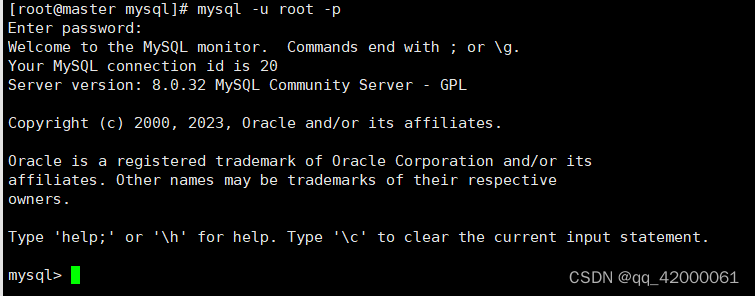
1. 修改密码
##如果不修改密码,无法操作数据库alter user 'root'@'localhost' identified by 'xxxxxx'## 执行完后,重新登录MySQL退出命令:quit2. 修改只能本地访问
use mysql;select host from user where user='root';如果host这里是localhost(如果不改则远程连接报错,图中已经修改),我们可以将其改为 % 。
## 修改语句:update user set host = '%' where user ='root';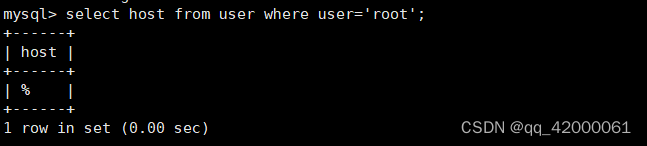
执行完成后刷新配置
flush privileges;到这里就结束啦,祝大家生活愉快!
来源地址:https://blog.csdn.net/qq_42000061/article/details/128990694
免责声明:
① 本站未注明“稿件来源”的信息均来自网络整理。其文字、图片和音视频稿件的所属权归原作者所有。本站收集整理出于非商业性的教育和科研之目的,并不意味着本站赞同其观点或证实其内容的真实性。仅作为临时的测试数据,供内部测试之用。本站并未授权任何人以任何方式主动获取本站任何信息。
② 本站未注明“稿件来源”的临时测试数据将在测试完成后最终做删除处理。有问题或投稿请发送至: 邮箱/279061341@qq.com QQ/279061341


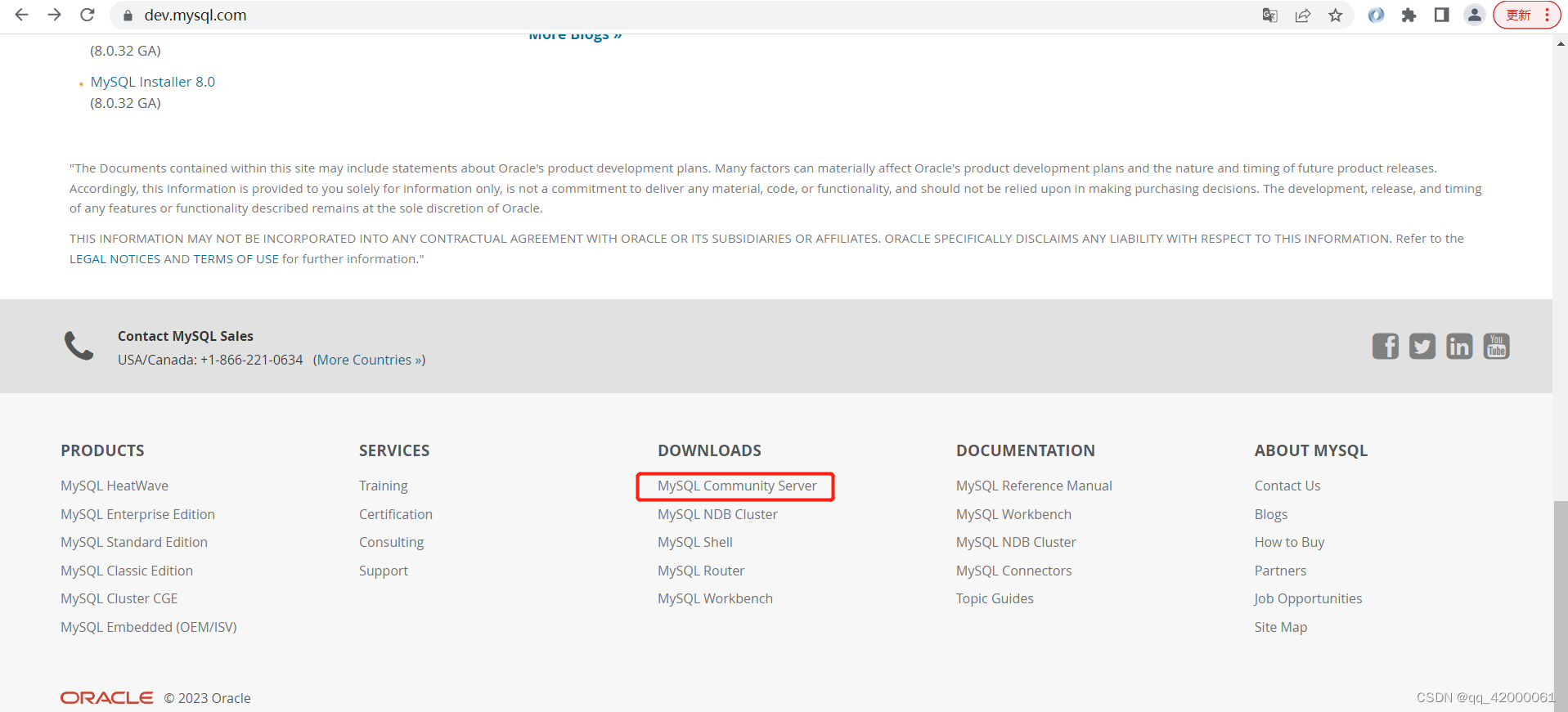
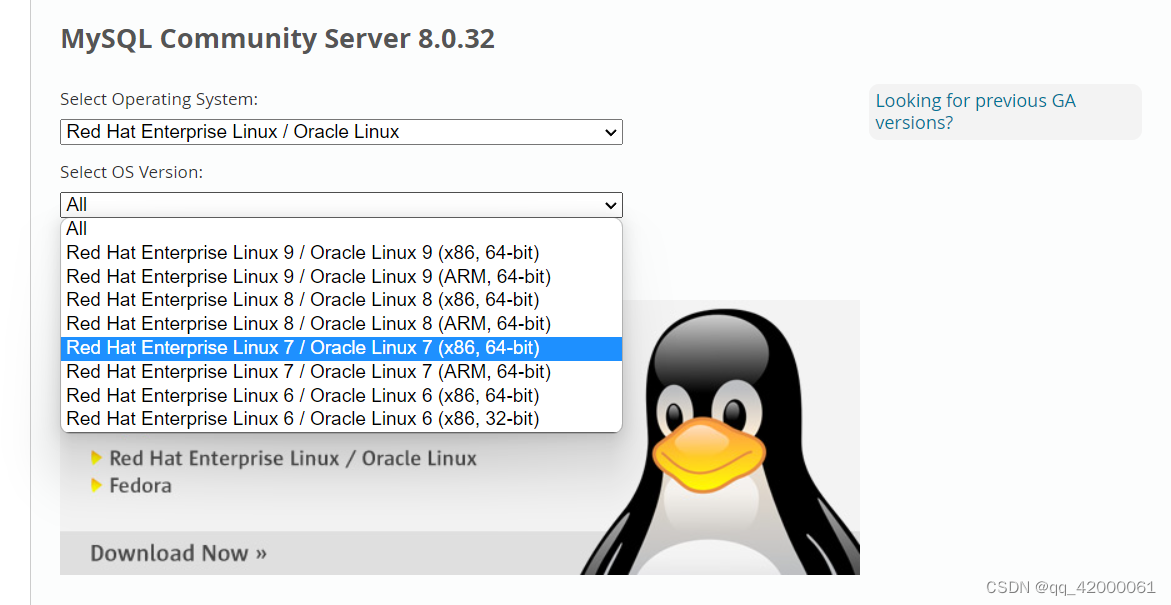
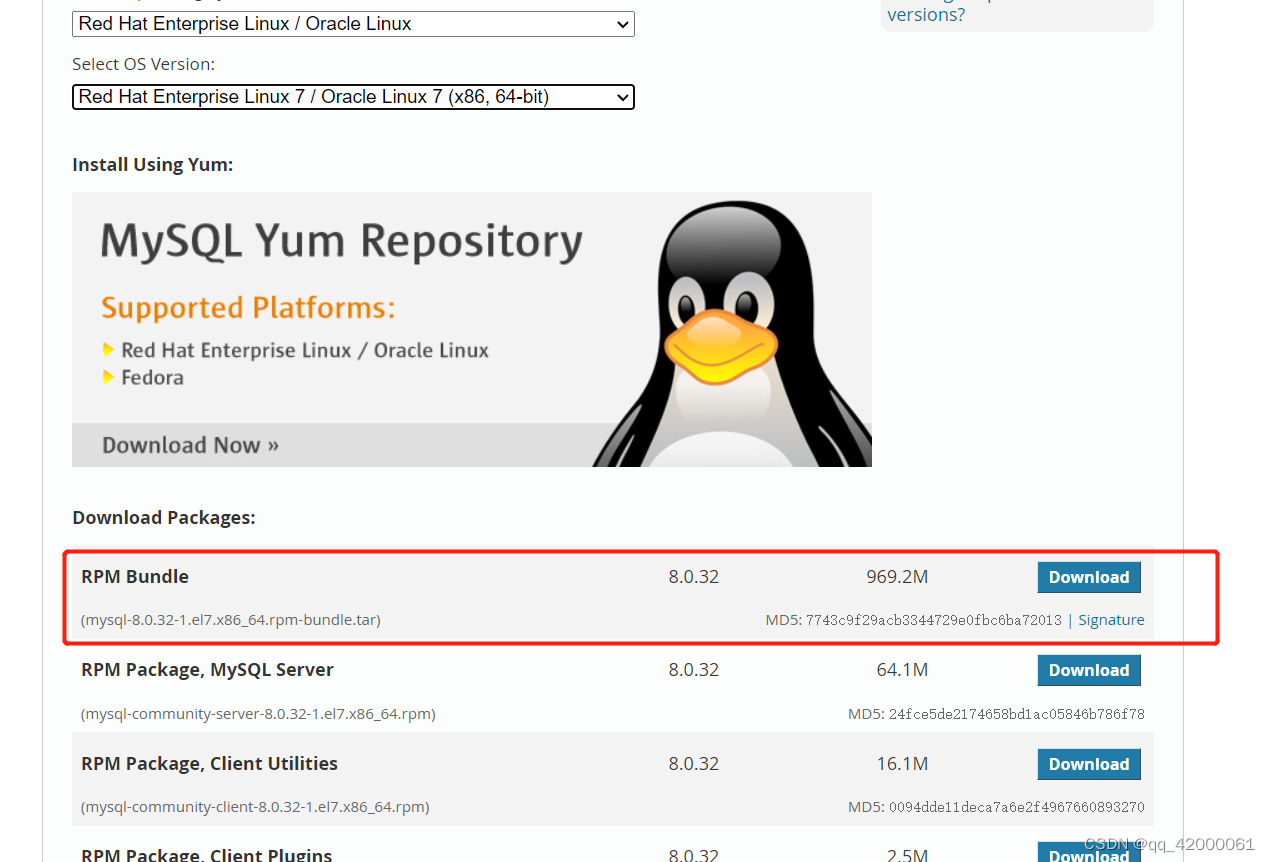
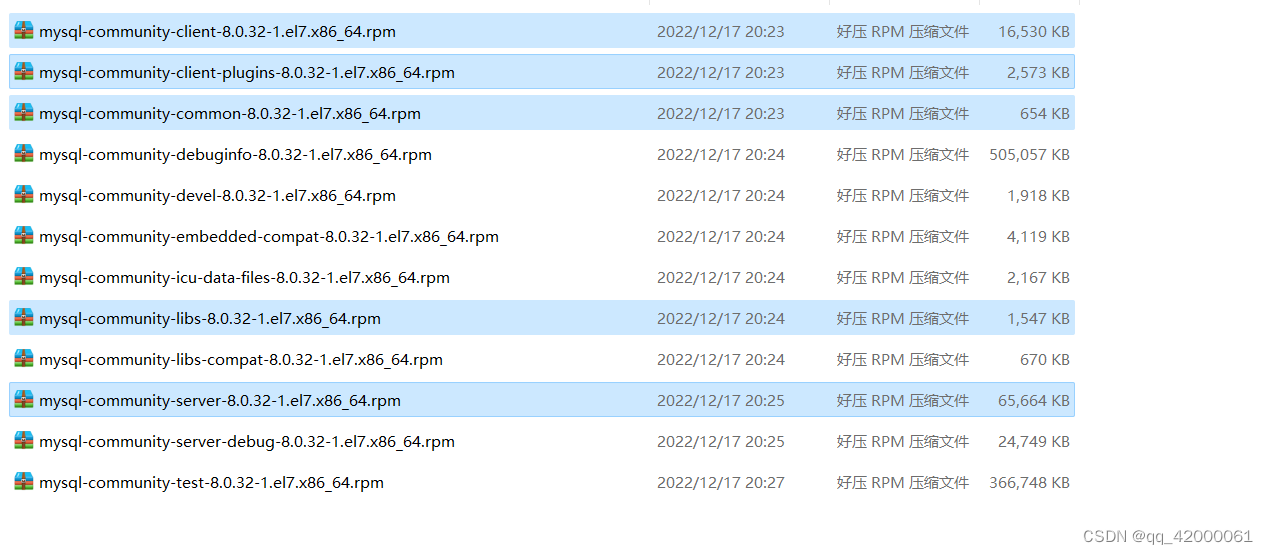





![[mysql]mysql8修改root密码](https://static.528045.com/imgs/48.jpg?imageMogr2/format/webp/blur/1x0/quality/35)









